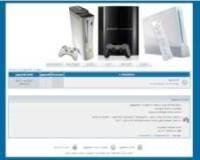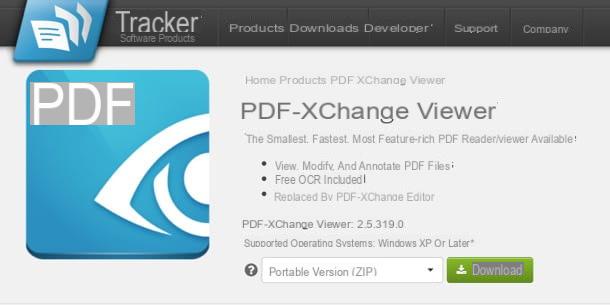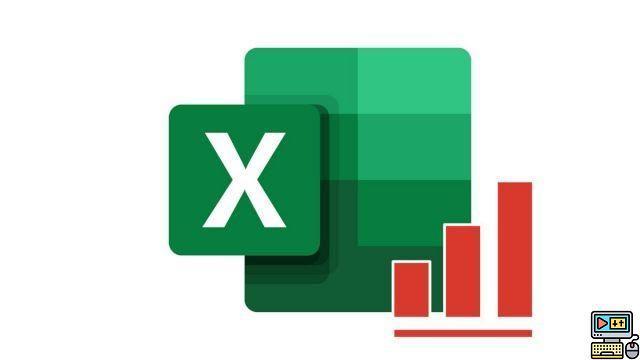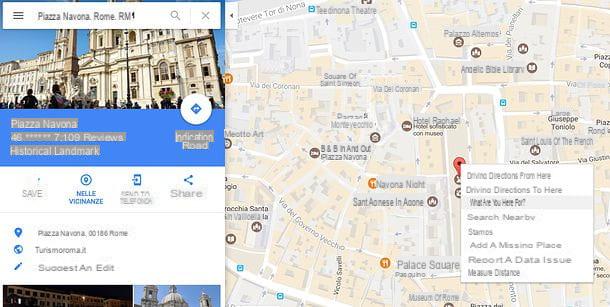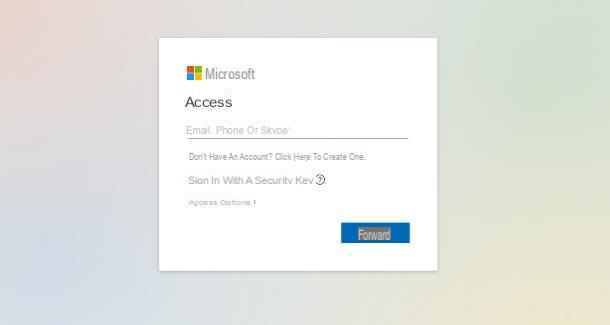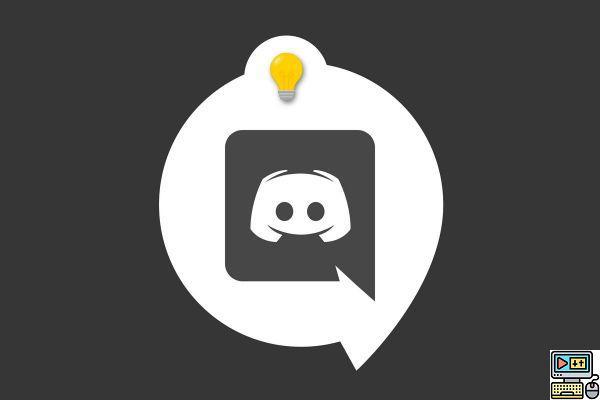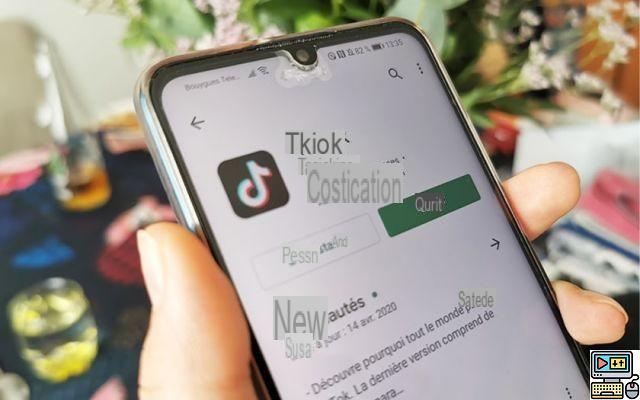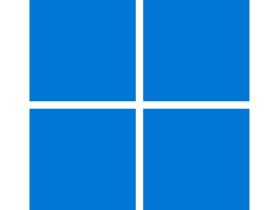Cada computador contém pelo menos um processador, também conhecido como CPU ou unidade central de processamento. A CPU é sem dúvida o componente mais importante de qualquer dispositivo de processamento, seja um computador ou smartphone, o cérebro das operações onde são realizados os cálculos necessários para executar os programas armazenados na memória do sistema. É um pequeno chip de computador que fica na placa principal (placa-mãe) de um computador, separado da memória, que é onde as informações são armazenadas, e separado da placa de vídeo que controla toda a renderização de vídeo e gráficos 3D no monitor.
Cada computador contém pelo menos um processador, também conhecido como CPU ou unidade central de processamento. A CPU é sem dúvida o componente mais importante de qualquer dispositivo de processamento, seja um computador ou smartphone, o cérebro das operações onde são realizados os cálculos necessários para executar os programas armazenados na memória do sistema. É um pequeno chip de computador que fica na placa principal (placa-mãe) de um computador, separado da memória, que é onde as informações são armazenadas, e separado da placa de vídeo que controla toda a renderização de vídeo e gráficos 3D no monitor.Saiba qual CPU temos dentro de nosso computador é importante não apenas saber o quão rápido ele é na execução de cálculos e programas, mas também ver quantos núcleos ele possui e qual a geração para descobrir quais partes de software e hardware são compatíveis com aquela CPU.
O que uma CPU faz?
O processador do computador recebe instruções de um programa ou aplicativo e executa um cálculo. Este processo pode ser dividido em três etapas principais: recuperação, descriptografia e execução. A CPU busca a instrução na RAM, decodifica o que na verdade é uma instrução e, em seguida, realiza os cálculos numéricos para fazer o programa funcionar. Em sistemas modernos, a CPU não faz tudo, exceto governa as outras partes do computador para que eles possam fazer seu trabalho. Pensando em um jogo, ele pode então dizer à placa gráfica para mostrar aquela explosão quando o uso de uma bomba é clicado ou, pensando em gravar em um arquivo, tirar o conteúdo do documento do Office da memória local.A velocidade de uma CPU
La velocidade do processador, chamada de velocidade de relógio, é o número com o qual as CPUs são marcadas e é expresso em "gigahertz" (GHz). Esse número de GHz indica quantas instruções uma CPU pode manipular por segundo ou, em outras palavras, a velocidade de execução dos aplicativos. Embora seja um valor importante, a velocidade do clock não é o único parâmetro a ser considerado ao medir o desempenho. Este é um valor chave ao comparar CPUs da mesma família de produtos ou geração. Quando tudo o mais é igual, uma velocidade de clock maior significa um processador mais rápido, mas, por exemplo, um processador de 3GHz de 2010 nunca será mais rápido do que um processador de 2 GHz de 2018.Em relação aos núcleos do CPU, saiba que quanto mais núcleos e threads houver, mais o CPU pode fazer mais coisas ao mesmo tempo. Vimos em outro artigo a velocidade de um processador multi-core.
Saiba qual CPU está montada dentro do PC e sua velocidade
Um utilitário de informações do sistema não é necessário para saber qual CPU temos dentro do PC, porque o Windows mostra em vários lugares.No Windows 10, você pode abrir o aplicativo Configurações, vá para a seção Sistema e, em seguida, role para baixo na coluna esquerda até clicar Informazioni su. Em "Especificações do dispositivo", você pode ler o nome do processador do computador (que sempre será Intel ou AMD), o modelo (por exemplo i3, i5 ou i7), a geração (que é 8 se um número como 8400 for escrito ) e sua velocidade expressa em GHz.
No Windows 7 e também no Windows 10 é possível veja a CPU também no gerenciador de tarefas, pressionando as teclas CTRL-Shift-ESC juntas. Na janela do Gerenciador de Tarefas, clique na guia atuação (se não o vir prima Mais detalhes primeiro) Outro e seleccione CPU para ver o nome e velocidade do processador e também a sua utilização em tempo real. Esta janela também mostra o número de núcleos da CPU, o número de processos ativos e as instruções que está processando (Thread) para os vários processos.
Outro local onde o modelo de CPU do seu computador é escrito é nas propriedades do sistema. No Windows 7 e no Windows 10, abra o Painel de Controle, vá para Sistema e Segurança e clique em Sistema. No centro da página, você encontrará o nome do processador, modelo, marca e velocidade. Para abrir rapidamente esta janela, você pode pressionar as teclas Windows-Pause juntas.
Em um PC que não inicia o Windows ainda é possível saber qual é a CPU dentro do PC acessando a tela de configurações do BIOS ou do firmware UEFI do computador (veja aqui como entrar no BIOS do PC).
Mais informações sobre a CPU
Escrevemos todos os detalhes técnicos sobre as CPUs no artigo em que comprar processador para PC ou CPU, com insights sobre as diferenças entre os processadores Intel e AMD e nos processadores Intel i3, i5 e i7.Um fator que pode ser importante verificar durante o uso da CPU é o da temperatura, que nunca deve ser muito alta. Em seguida, explicamos como resfriar o processador se a temperatura estiver alta e muito quente.
Veja qual CPU temos no PC (modelo e velocidade)